准备工作
1.查看pip命令是否可用
pip3--version

2.安装Selenium
pip install selenium
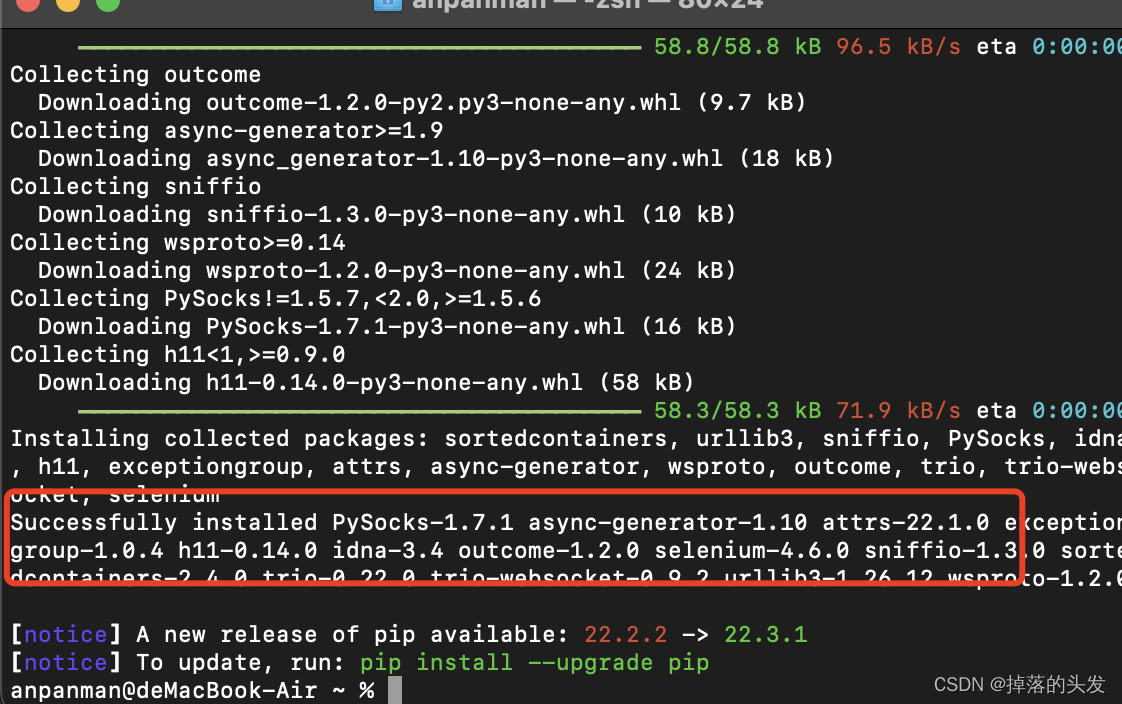
#查看是否安装成功
pip show selenium
#将Selenium升级到最新版本
pip install -U selenium
#卸载Selenium
pip uninstall selenium
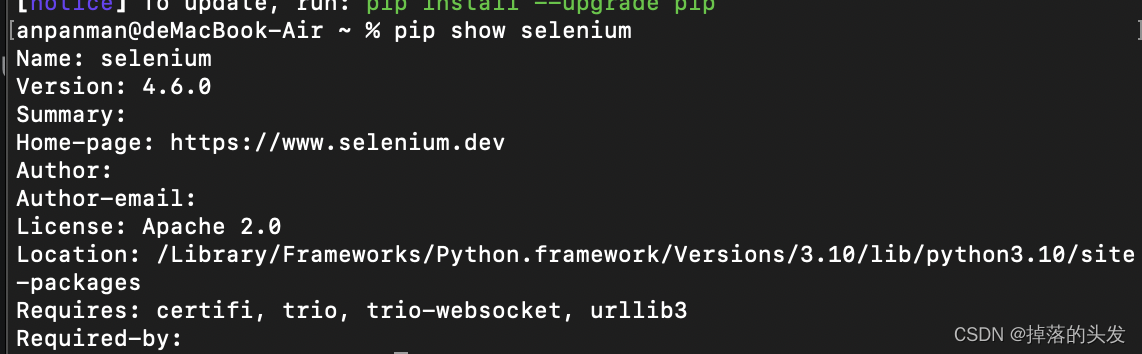
3.下载Browser Driver
查看谷歌版本
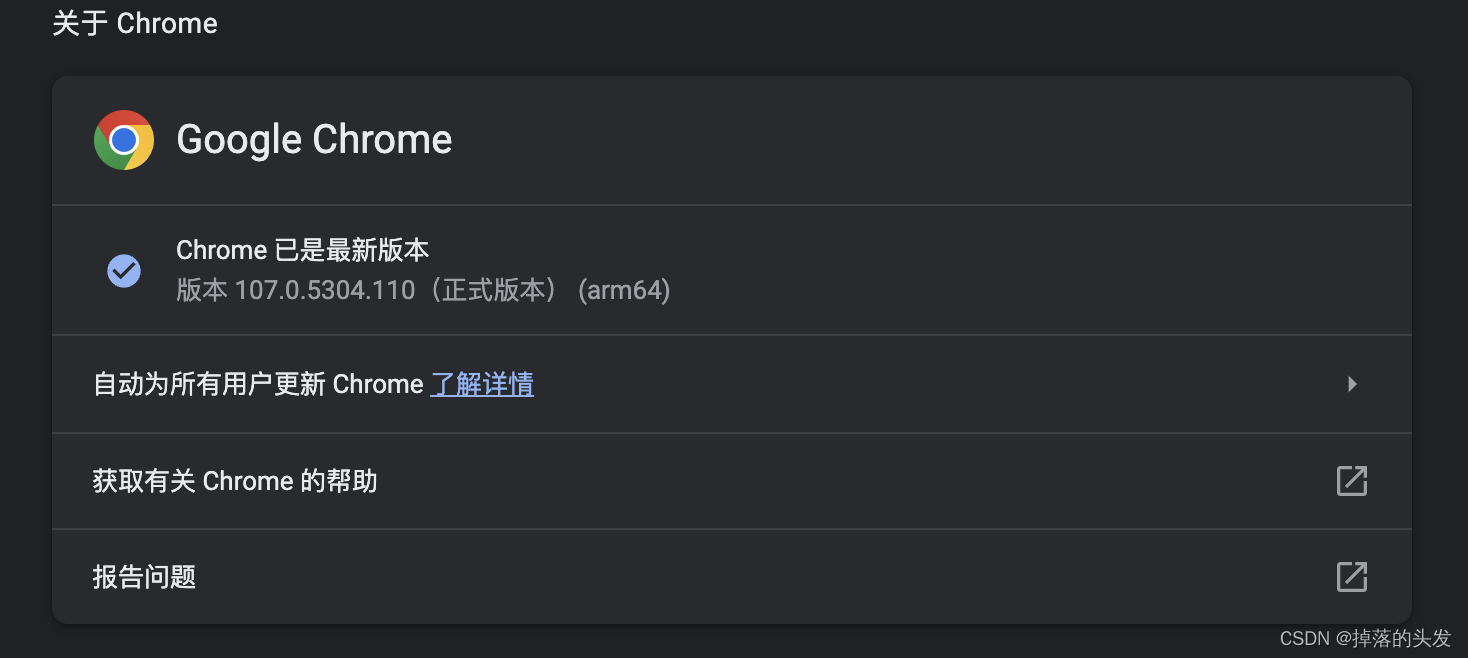
驱动下载地址:https://registry.npmmirror.com/binary.html?path=chromedriver/
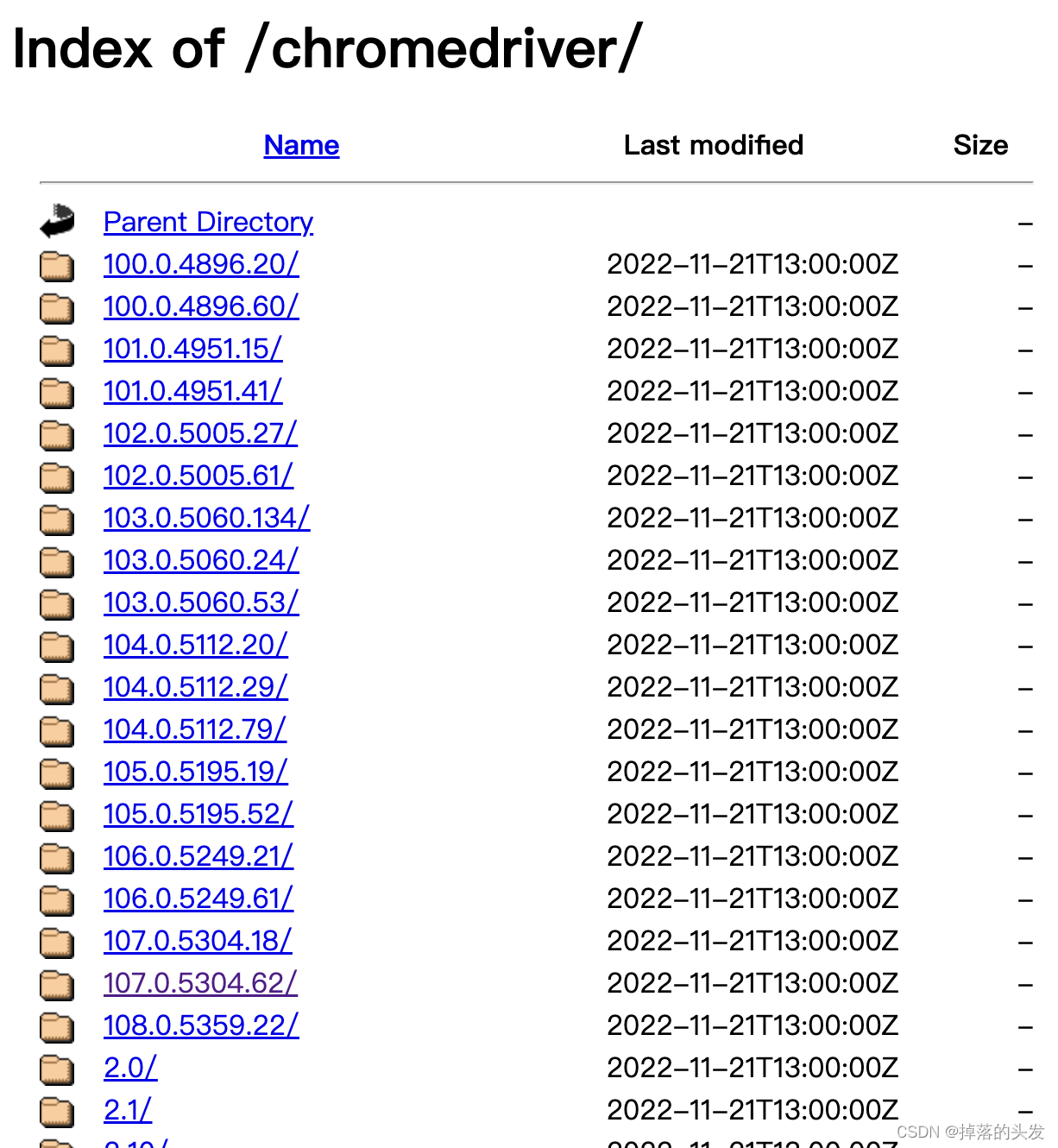
选择下载
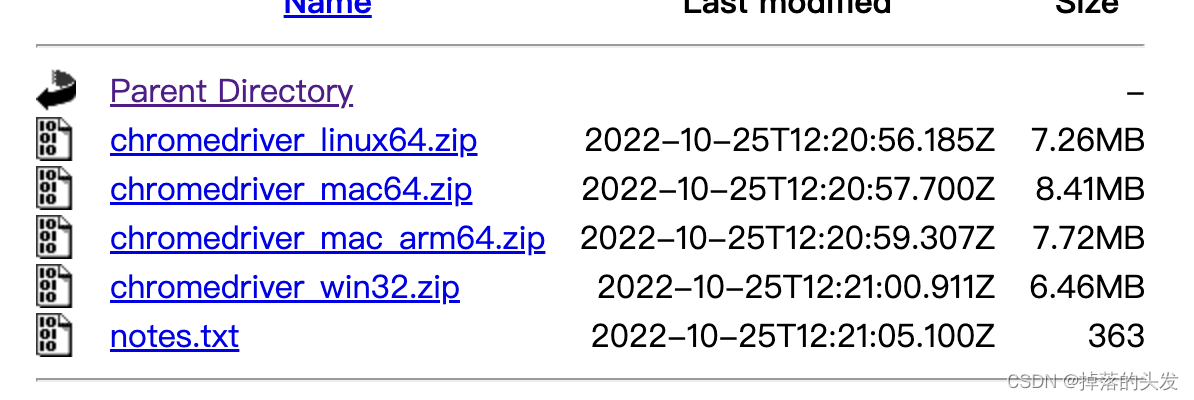
将下载的驱动放在/usr/local/bin目录下
在终端运行命令chromedriver,如下图显示代表安装成功
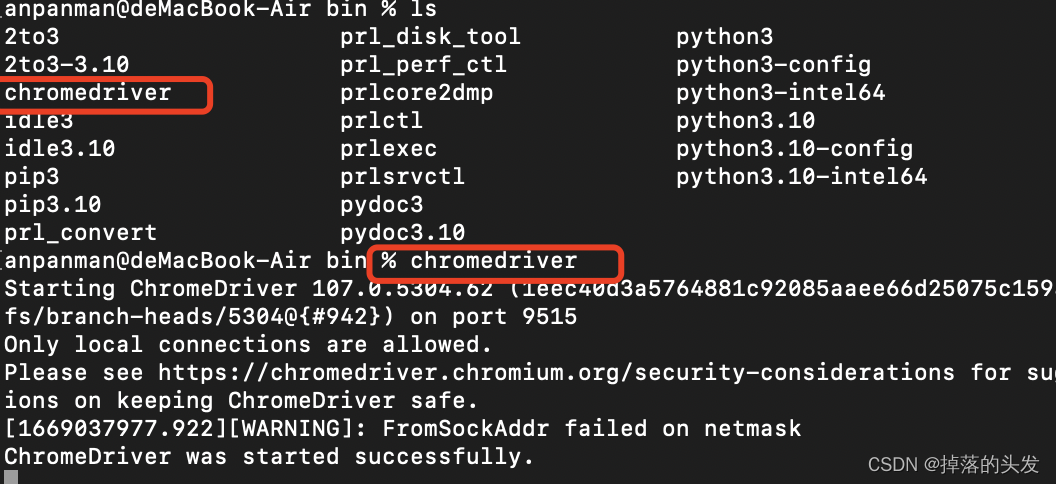
4.添加环境变量(此步不用操作,别的教程写的记录一下以防万一)
export PATH=$PATH:/opt/WebDriver/bin >> ~/.profile
------------------------------------------------------------分割线----------------------------------------------------------
第一个项目
1.先粗糙的写一个登录网站
<!DOCTYPE html>
<html lang="en">
<head>
<meta charset="UTF-8">
<title>第一个项目</title>
</head>
<body>
<div id="main">
<h1>第一个项目</h1>
<div class="mail-login">
<input id="email" name="email" type="test" placeholder="输入手机号或邮箱">
<input id="password" name="password" placeholder="请输入密码">
<a id="btn-login" href="#" type="button" onclick="alert('登录成功')">
<span class="text">登 录</span>
</a>
</div>
</div>
</body>
</html>
看看效果
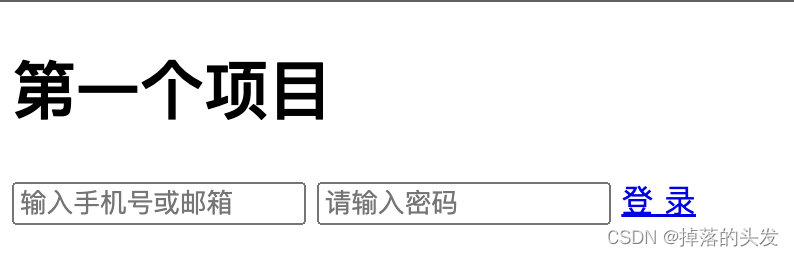
2.写自动化脚本
完成自动输入用户名密码和登录功能
#导入webdriver
from selenium import webdriver
from selenium.webdriver.common.by import By
#导入time
import time
#打开谷歌浏览器
driver = webdriver.Chrome()
#在浏览器中输入url并打开
driver.get("这里插入上一步编写网站的URL")
#等待2秒
time.sleep(2)
#driver.find_element定位元素,send_keys输入用户名
driver.find_element(By.ID, "email").send_keys('test@163.com')
driver.find_element(By.ID, 'password').send_keys('123456')
driver.find_element(By.ID, 'btn-login').click()
time.sleep(20)
#关闭浏览器结束进程
driver.quit()
执行一下
问题记录
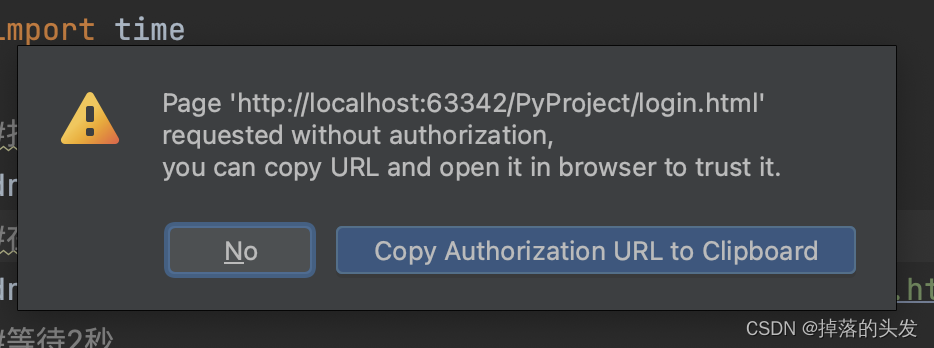
解决办法
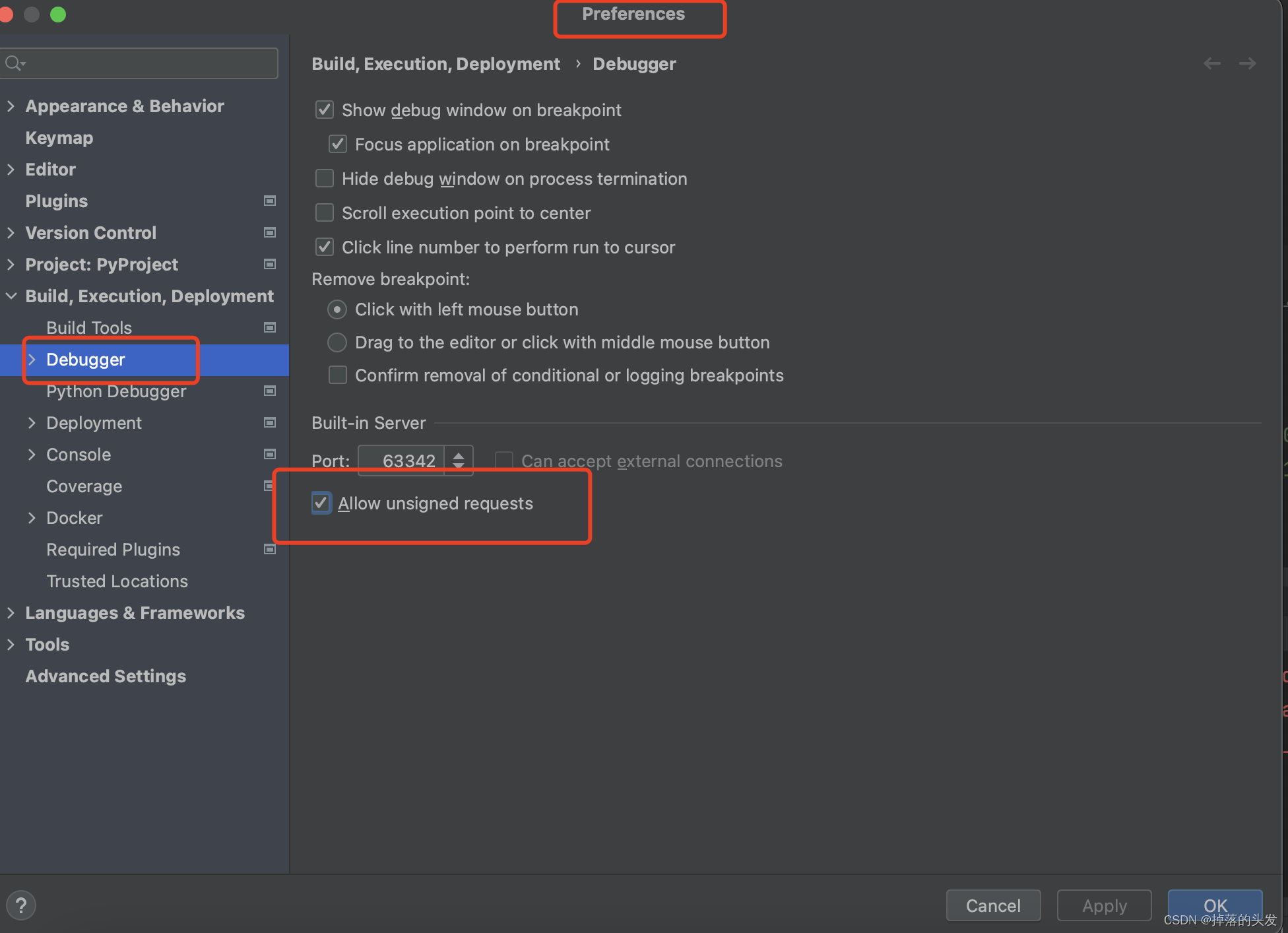
------------------------------------------------------------分割线----------------------------------------------------------






















 792
792











 被折叠的 条评论
为什么被折叠?
被折叠的 条评论
为什么被折叠?








